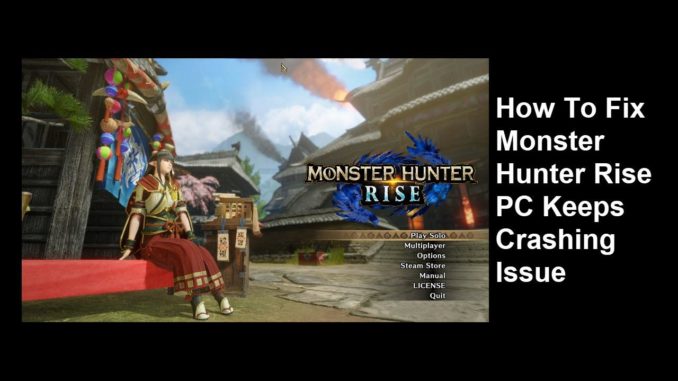
Plusieurs facteurs peuvent provoquer le plantage de Monster Hunter Rise sur les utilisateurs de PC. Des pilotes graphiques ou des paramètres de pilotes graphiques obsolètes, une version de Windows dépassée, des fichiers de jeu corrompus ou des problèmes de compatibilité du matériel PC, pour n’en citer que quelques-uns. Vous devrez passer par une série d’étapes de dépannage pour vous débarrasser de ces plantages.
Monster Hunter Rise est un jeu d’action RPG développé et édité par Capcom, disponible en téléchargement sur Steam. Dans ce jeu, vous êtes un chasseur, chargé de tuer ou de capturer des monstres, et de remplir les quêtes des PNJ en utilisant une variété d’armes, d’outils et d’objets en explorant les lieux du village de Kamura. Monster Hunter Rise propose un mode solo et un mode multijoueur en local et en ligne avec jusqu’à quatre chasseurs dans un groupe.
Comment puis-je réparer le plantage de Monster Hunter Rise sur PC ?
Lorsque vous jouez au jeu Monster Hunter Rise, l’un des problèmes que les joueurs sur PC peuvent rencontrer est le plantage du jeu. Si cela se produit au milieu ou au début d’une partie, cela peut gâcher votre expérience.
Parce que votre jeu peut planter pour une variété de raisons, vous aurez besoin de passer par une série de guide de dépannage pour réparer le plantage de Monster Hunter Rise.
Solution 1 : Assurez-vous que le matériel du PC répond aux exigences minimales
La première étape consiste à s’assurer que votre PC peut faire tourner Monster Hunter Rise. Pour éviter les problèmes de plantage, le jeu nécessite de respecter la configuration minimale requise. La configuration minimale requise vous permet d’exécuter le jeu avec des paramètres graphiques décents si votre ordinateur n’a pas une spécification élevée, mais la configuration recommandée vous permet de jouer au jeu avec les meilleurs paramètres graphiques.
Configuration minimale requise
Requiert un processeur et un système d’exploitation 64 bits
OS: Windows 10 (64-bit)
Processeur : Intel Core i3-4130 ou Core(TM) i5-3470 ou AMD FX-6100
Mémoire : 8 GB RAM
Graphique : NVIDIA GeForce GT 1030 (DDR4) ou AMD Radeon RX 550
DirectX : Version 12
Réseau : Connexion Internet à large bande
Stockage : 23 Go d’espace disponible
Notes supplémentaires :
1080p/30fps lorsque les paramètres graphiques sont réglés sur « Low ». La configuration requise peut être modifiée au cours du développement.
Configuration système recommandée
Requiert un processeur et un système d’exploitation 64 bits
OS: Windows 10 (64-bit)
Processeur : Intel Core i5-4460 ou AMD FX-8300
Mémoire : 8 GB RAM
Graphique : NVIDIA GeForce GTX 1060 (VRAM 3GB) ou AMD Radeon RX 570 (VRAM 4GB)
DirectX : Version 12
Réseau : Connexion Internet à large bande
Stockage : 23 Go d’espace disponible
Notes supplémentaires :
1080p/30fps lorsque les paramètres graphiques sont réglés sur « Moyen ». La configuration requise peut être modifiée au cours du développement.
Correction #2 : Mettez à jour vos pilotes graphiques
Si vous ne mettez pas à jour votre pilote graphique avec les dernières versions, vous risquez de rencontrer des plantages de Monster Hunter Rise. L’installation de la version la plus récente du pilote graphique est fortement conseillée pour éviter plusieurs problèmes tels que les plantages et les bugs.
Mise à jour des pilotes graphiques
Il suffit de taper Device Manager dans la barre de recherche de votre bureau, puis de cliquer sur l’icône Device Manager qui apparaît dans les résultats.
Cliquez sur l’icône Adaptateurs d’affichage.
Cliquez avec le bouton droit de la souris sur l’adaptateur d’affichage que vous utilisez pour jouer, puis cliquez sur Mettre à jour le pilote.
Choisissez Rechercher automatiquement les pilotes.
Le système Windows téléchargera et installera automatiquement la version la plus récente sur votre PC.
Solution #3 : Mettez à jour votre système d’exploitation Windows
Vérifiez si votre PC est équipé des versions les plus récentes de Windows. Ces mises à jour comprendront également des correctifs logiciels, des correctifs de sécurité et des optimisations, ainsi que des corrections pour les plantages occasionnels du jeu et d’autres problèmes.
Vérification du système d’exploitation Windows
Cliquez avec le bouton droit de la souris sur le bouton Démarrer.
Cliquez sur Paramètres.
Cliquez sur Windows Update en bas à gauche de la nouvelle fenêtre qui apparaît, ce qui vous amènera à la section Windows Update.
Cliquez sur Vérifier les mises à jour.
Si la dernière version est trouvée, cliquez sur le bouton Installer maintenant.
Lancez Monster Hunter Rise et vérifiez si le problème de plantage au démarrage est résolu.
Correction #4 : Vérifiez l’intégrité des fichiers locaux de Monster Hunter Rise
Monster Hunter Rise se bloque si les données du fichier du jeu sont corrompues. Pour réparer le jeu, utilisez le client Steam pour vérifier l’intégrité du fichier du jeu.
Vérification de l’intégrité
Lancez le client Steam.
Dans votre lanceur Steam, cliquez sur l’onglet Bibliothèque.
Cliquez avec le bouton droit de la souris sur Monster Hunter dans votre bibliothèque, puis cliquez sur Propriétés.
Cliquez sur l’onglet Fichiers locaux et cliquez sur Vérifier l’intégrité des fichiers de jeu.
Correction #5 : Exécuter en tant que privilèges d’administrateur
Pour éviter les problèmes de plantage de Monster Hunter Rise sur PC, exécutez-le en tant qu’administrateur. Le jeu obtiendra les autorisations nécessaires pour accéder aux composants et programmes de Windows afin de fonctionner correctement.
Exécution avec des privilèges d’administrateur
Faites un clic droit sur l’application Monster Hunter Rise à partir du dossier Monster Hunter Rise.
Sélectionnez Propriétés.
Cliquez sur l’onglet Compatibilité.
Veillez à cocher la case Exécuter ce programme en tant qu’administrateur.
Cliquez sur Appliquer puis Ok.
Correction #6 : Exécuter Monster Hunter Rise avec une priorité élevée
Mettez Monster Hunter Rise en haute priorité pour allouer plus de ressources et éviter les plantages.
Monster Hunter Rise Priorité
Assurez-vous que le jeu est en cours d’exécution.
Minimisez le jeu pour afficher le bureau.
Ouvrez le Gestionnaire des tâches.
Allez dans l’onglet Détails, puis recherchez le jeu.
Cliquez avec le bouton droit de la souris sur l’élévation de Monster Hunter, puis choisissez l’option Haute sous l’option Définir la priorité.
Correction #7 : Réinstaller le jeu
Si aucune des solutions précédentes ne fonctionne, vous devez supprimer le jeu et le réinstaller. Le problème, ainsi que la majorité des défauts et des problèmes du jeu, seront résolus si vous le réinstallez.
Désinstallation de
Ouvrez le lanceur Steam.
Allez dans l’onglet bibliothèque.
Faites un clic droit sur Monster Hunter puis cliquez sur gérer puis désinstaller.
Cliquez à nouveau sur désinstaller pour désinstaller Monster Hunter.
Installation de
Ouvrez le lanceur Steam.
Allez dans l’onglet Bibliothèque.
Faites un clic droit sur Monster Hunter puis cliquez sur installer.
Cliquez sur suivant pour procéder à l’installation.
Lancez le jeu et vérifiez si le problème est résolu.
N’hésitez pas à visiter notre chaîne YouTube pour des guides de dépannage supplémentaires sur divers appareils.
Poster un Commentaire Annuler la réponse